如何电脑一键格式化呢?很多时候我们的电脑卡顿科恩不过是因为太多无用的文件了,想要一键格式化电脑却不知道从何做起。其实电脑一键格式化的操作方法是非常简单的,相当于电脑使用技巧。下面windows7之家小编就告诉你如何电脑一键格式化。
方法/步骤
双击打开360安全卫士。接着点击“人工服务”。

如何电脑一键格式化图1
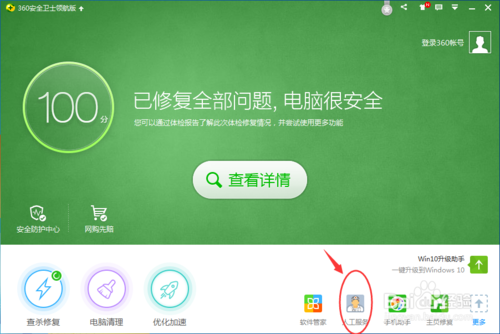
如何电脑一键格式化图2
进入360 人工服务后,点击“热门工具”。在查找方案栏里输入“重装系统”。点击查找。
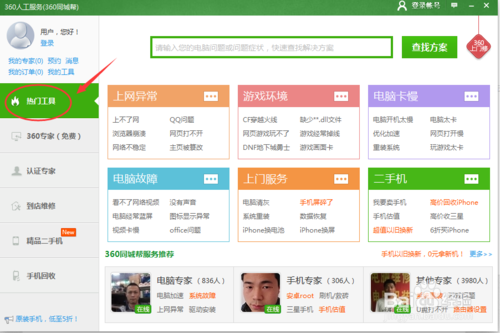
如何电脑一键格式化图3
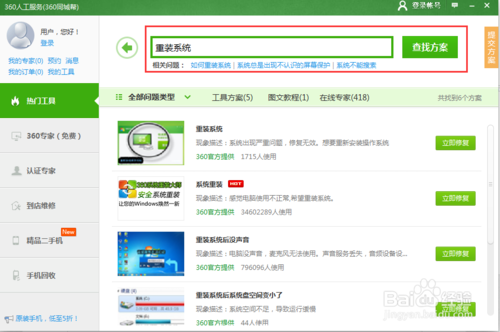
如何电脑一键格式化图4
点击查找方案后,会看到下面有很多种方案,找到“系统重装”方案,点击“立即修复”。
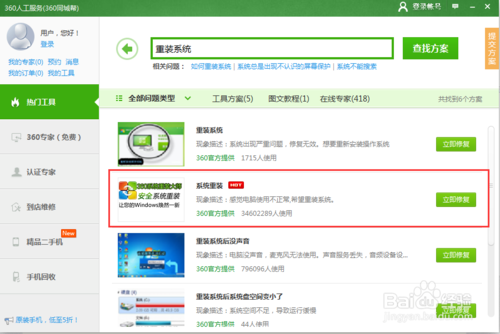
如何电脑一键格式化图5
出现360重装大师后,点击“立即重新安装系统”。
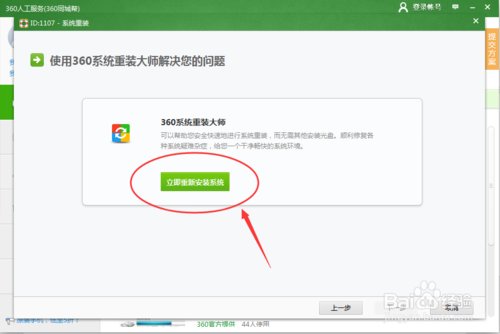
如何电脑一键格式化图5
接着系统就会为你检查,格式化电脑。
注意事项
注意格式化电脑是不要让电脑连接USB线等
如上所述的全部文章内容就是相关如何电脑一键格式化了,只要你下载一个360安全卫士,再跟着小编提供的步骤一步一步操作下来便可以一键格式化电脑了,然后再重装电脑,我们只要重启电脑就可以了,相信一键格式化电脑重装之后,你的电脑会快速如飞!?t拓展阅读:windows7旗舰版下载!